簡単にRdioステーションから音楽を録音またはダウンロードするのに最適なRdioダウンローダー
Rdio音楽をダウンロードする方法はありますか?オンライン音楽ストリーミングサービスは、85か国で無料のストリーミングサービスとサブスクリプションストリーミングサービスを提供しています。音楽ファイル用のラジオの他に、ニュース、講演、スポーツにもアクセスできます。どのようにして簡単に目的の音楽またはオーディオファイルを取得できますか?
もちろん、Rdioサービスをサブスクライブして、音楽またはオーディオファイルを抽出できます。サブスクリプションなしで大量の音楽ファイルを取得したい場合はどうすればよいですか?記事からお気に入りのRdioステーションから音楽ファイルを抽出してダウンロードするのに最適なRdioダウンローダーを見つけてください。
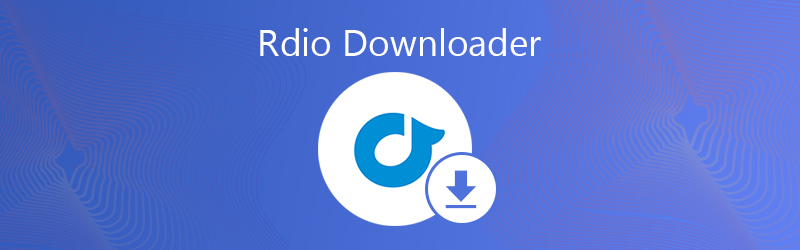
パート1:Rdioステーションから音楽ファイルをダウンロードする方法
他のオンライン音楽ストリーミングサービスと同様に、Rdioはモバイルデバイスにオンデマンド音楽を提供し、オフラインで聴くためにデバイスのハードドライブに曲を保存します。 Rdio音楽をオフラインでダウンロードする必要がある場合は、デスクトップで聴くにはUS$4.95の月額サービスを、モバイルアクセスにはUS$9.95をサブスクライブする必要があります。
サービスに登録すると、Rdioでオンラインおよびオフラインでの曲の再生とインスタント検索が可能になります。完全なアルバムまたはプレイリストの代わりに1つの曲をモバイルデバイスにダウンロードすると、Rdioダウンローダー内の[すべて再生]ボタンにアクセスできない場合があります。
Rdioサービスを購読したくない場合はどうすればよいですか?大量の音楽を無料でダウンロードする場合は、代わりにRdioダウンローダーまたはミュージックキャプチャーを使用する必要があります。
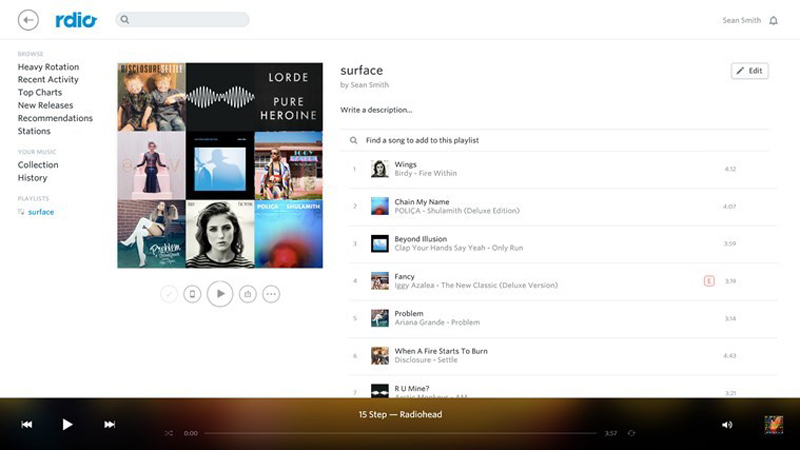
パート2:お気に入りの音楽を録音するのに最適なRdioダウンローダー
- 画面をキャプチャし、オーディオを録音し、Rdioファイルのスナップショットを簡単に作成します。
- Rdio音楽をMP3、WMA、その他のフォーマットにダウンロードします。
- 録音プリセットの音質、音声コーデック、音量などを設定します。
- スケジュールの記録、記録の長さなどのパラメータを調整します。
ステップ1:Rdioダウンローダーをインストールする
Rdioダウンローダーをインストールしたら、コンピューターでプログラムを起動できます。オンラインのオーディオダウンローダーとは異なり、Rdioから音楽ファイルを制限なくキャプチャできます。アカウントにログインせずに、Rdio Webサイトから音楽ファイルを見つけるだけです。

ステップ2:録音プリセットを設定する
に行く もっと 選択するメニュー 管理する Rdio記録プリセットを設定できるオプション。 Rdio音楽の音量、オーディオコーデック、および品質を調整できます。ミュージックビデオを記録する必要がある場合は、記録領域、ビデオ形式などを調整することもできます。
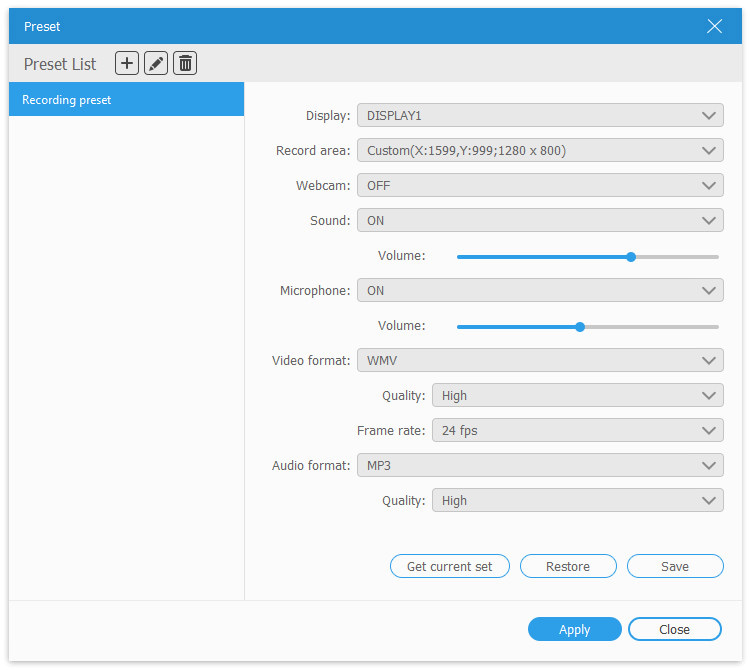
ステップ3:オーディオレコーダーのパラメーターを選択
/images/screen-recorder/recording-audio-settings.jpg
オンにするメニュー システムサウンド コンピュータ上の再生Rdio音楽を録音できるオプション。もちろん、オフにすることもできます マイクロフォン 環境からのノイズを避けるためです。」 /]ステップ4:Rdio音楽を手動でダウンロードする
その後、クリックできます レック Rdio音楽を開始する前にボタンをクリックします。オーディオファイルを録音するときに、 やめる 記録されたRdio音楽をプレビューするボタン。をクリックできます 保存する ボタンをクリックして、ファイルをコンピューターにエクスポートします。
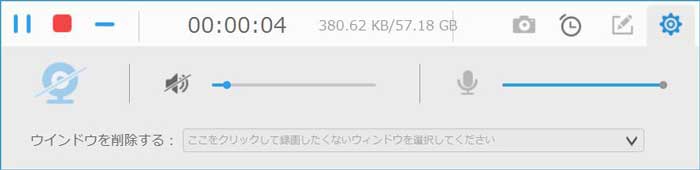
手順5:Rdio音楽ファイルをトリミングして編集する
録音履歴オプションをクリックして、コンピューターにダウンロードされたRdio音楽を確認できます。オーディオ録音のプレビュー中にクリップ機能を使用して、ファイルから不要な部分をカットしたり、オーディオエディターにエクスポートしてさらに編集したりできます。

これで、ソーシャルメディアアプリまたはファイル転送を介してRdio音楽をAndroidフォンまたはiPhoneに転送できます。大量の音楽ファイルを制限なくダウンロードできます。
結論
Rdioからお気に入りの音楽ファイルを見つけたら、どのようにファイルをコンピューターまたはスマートフォンにダウンロードしますか?すでにRdioサービスに登録している場合は、音楽ファイルをオフラインで直接ダウンロードできます。もちろん、Rdioダウンローダーを使用して、元の品質でWebサイトからオーディオや音楽を抽出してキャプチャすることもできます。
 簡単にTidalから高品質の音楽ファイルをリッピングする方法
簡単にTidalから高品質の音楽ファイルをリッピングする方法 Chromeウェブブラウザからオーディオを録音するための5つの最高のChromeオーディオキャプチャソフトウェア
Chromeウェブブラウザからオーディオを録音するための5つの最高のChromeオーディオキャプチャソフトウェア FLACからMP3 – FLACオーディオファイルを簡単に変換するための5つの最良の方法
FLACからMP3 – FLACオーディオファイルを簡単に変換するための5つの最良の方法